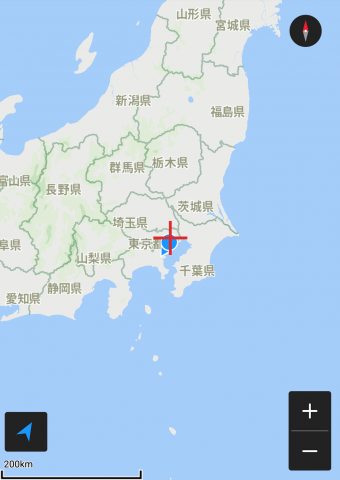Applicationを継承したクラスを作成します。
public class ApplicationEx extends Application { @Override public void onCreate() { super.onCreate(); } @Override public void onTerminate() { super.onTerminate(); } }
onCreate()メソッド内で、マップの初期化メソッドを呼び出します。
引数として、指定の認証サーバードメイン(domain), クライアントID(consumer_key), 秘密鍵(consumer_secret)を指定してください。
マップの初期化に失敗するとエラーが返ります。指定した値が正しいか確認してください。
※認証サーバについては 接続先について を参照してください。
@Override public void onCreate() { super.onCreate(); int ret = MapInitializer.initialize(getApplicationContext(), SERVER_DOMAIN, YOUR_CONSUMER_KEY, YOUR_CONSUMER_SECRET); if(ret != ErrorCode.ZDCMAP_OK) { Toast.makeText(ApplicationEx.this, "initialize error :"+ret, Toast.LENGTH_SHORT).show(); } }
AndroidManifest.xmlのapplicationに、作成したApplicationクラスを指定します。
<application android:name="zenrindatacom.sampleapp.ApplicationEx" android:allowBackup="true" android:icon="@mipmap/ic_launcher" android:label="@string/app_name" android:supportsRtl="true" android:theme="@style/AppTheme">
以下のようなレイアウトリソースを作成してプロジェクトに追加します。
activityのonCreateメソッドで、先に追加したレイアウトリソースをviewに設定します。
リソースIDからFragmentを取得します。
FragmentのメソッドgetMapAsyncにコールバックメソッドを設定し、マップオブジェクト[ZDCMap]を取得します。
地図の操作は、全てこのマップオブジェクト[ZDCMap]を介して行われます。
マップオブジェクトのメソッドsetMapType(String)を呼び出し、使用するマップタイプを指定します。
※指定するデザインは指定のマップタイプを使用してください。
デフォルトのカメラ位置は緯度経度0なので、カメラを日本に移動します。
※デフォルトのデザインやカメラ位置は、MAPの初期設定で指定可能です。
以上を設定してアプリケーションを起動すると、問題がなければ地図が表示されます。